Depuis un petit moment, Excel a la possibilité de rapatrier des informations via les "types de données".
C'est assez simple. Après avoir mis sous forme de table une liste de pays ou d'entreprises, voici le reste du processus :
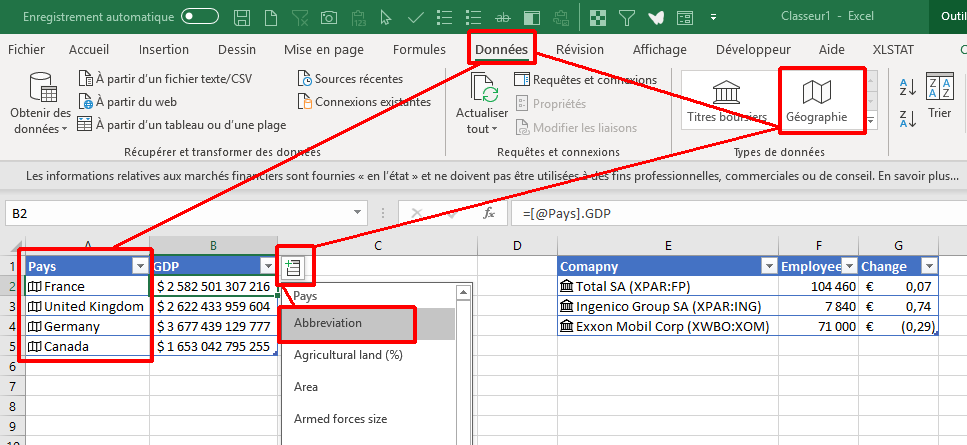
Ca fonctionne aussi pour d'autres données géographiques comme des villes.
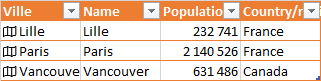
A bientôt!


